catia如何截取高质量图片
软件: CATIA
在CATIA中截取高质量图片,推荐使用内置的「捕捉」工具,具体操作步骤如下:
打开捕捉工具
进入菜单栏:工具 → 图像 → 捕捉,或直接点击工具栏中的「捕捉」图标。
选择截图模式
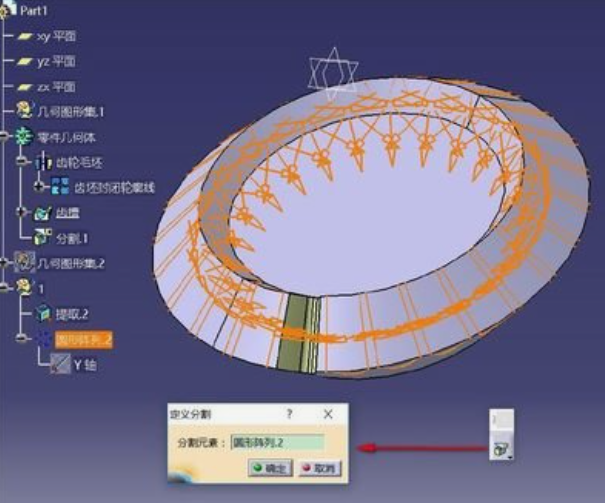
在弹出的「捕捉选项」对话框中,选择「图示小圆点」模式(预览图模式),可实时查看截图效果。
精确框选区域
使用鼠标左键在图形区域框选需要截图的内容,确保选区完整覆盖目标区域。
保存高质量图片
点击「保存」按钮,选择保存路径并命名文件,系统将自动保存为高分辨率图片。
注意事项 :
若需进一步优化图片质量,可在保存前调整分辨率或选择PNG等高质量格式。
部分版本可能支持「像素模式」,可手动开启以提升细节表现。
打开捕捉工具
进入菜单栏:工具 → 图像 → 捕捉,或直接点击工具栏中的「捕捉」图标。
选择截图模式
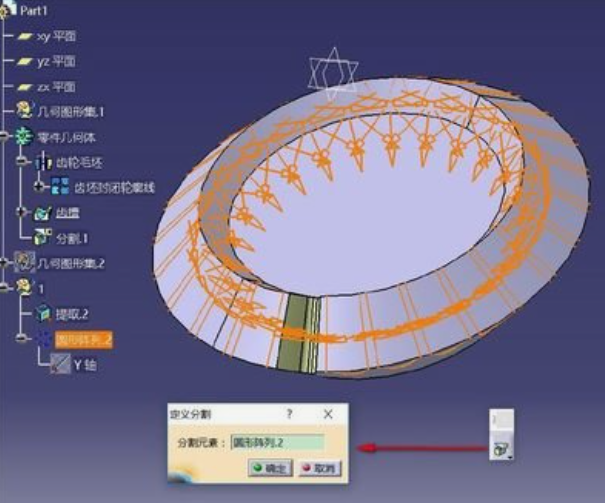
在弹出的「捕捉选项」对话框中,选择「图示小圆点」模式(预览图模式),可实时查看截图效果。
精确框选区域
使用鼠标左键在图形区域框选需要截图的内容,确保选区完整覆盖目标区域。
保存高质量图片
点击「保存」按钮,选择保存路径并命名文件,系统将自动保存为高分辨率图片。
注意事项 :
若需进一步优化图片质量,可在保存前调整分辨率或选择PNG等高质量格式。
部分版本可能支持「像素模式」,可手动开启以提升细节表现。











